
Ši programinė įranga leis jūsų tvarkyklėms veikti ir veikti, taigi apsaugosite nuo įprastų kompiuterio klaidų ir aparatūros gedimų. Dabar patikrinkite visus tvarkykles atlikdami 3 paprastus veiksmus:
- Atsisiųskite „DriverFix“ (patikrintas atsisiuntimo failas).
- Spustelėkite Paleiskite nuskaitymą rasti visus probleminius vairuotojus.
- Spustelėkite Atnaujinti tvarkykles gauti naujas versijas ir išvengti sistemos sutrikimų.
- „DriverFix“ atsisiuntė 0 skaitytojų šį mėnesį.
Jei norite sužinoti, kaip naudoti „Overwolf“ supaprastintai veiklai, rasite puikų vadovą.
„Overwolf“ yra netrukdanti perdanga, veikianti kaip platforma, siūlanti galimybę pridėti programas į kompiuterio žaidimus. Taip. Jūs teisingai perskaitėte.
Programų, kurias galima pridėti prie mėgstamų žaidimų, įvairovė labai skiriasi. Kai kurie iš labiausiai giriamų priedų yra „Twitch“ srautinis perdavimas, žaidimų įrašymo programos ir netgi žaidimų „Chrome“ naršyklė.
„Overwolf Appstore“ galite pasirinkti iš tūkstančių programų. Tai tenkina žaidėjų, bet ir įvairių kūrėjų komandų poreikius.
Šiame straipsnyje mes kalbėsime apie tai, kaip naudoti „Overwolf“ ir kokias geriausias savybes ši platforma gali pasiūlyti. Skaitykite toliau ir sužinokite daugiau.
Štai kaip naudotis „Overwolf“ supaprastinta žaidimo patirtimi
Montavimas
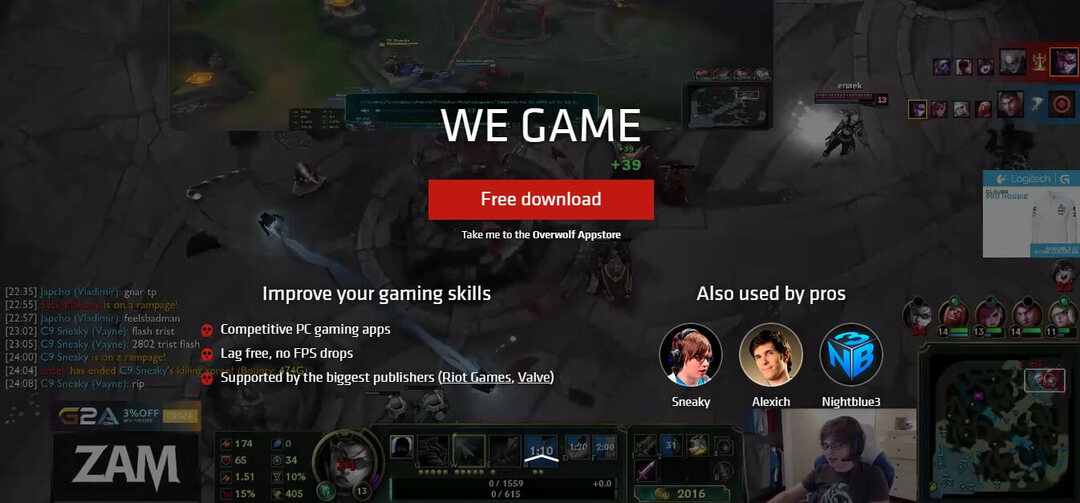
Norėdami įdiegti „Ovoerwolf“, turėsite jį įdiegti savo kompiuteryje. Norėdami tai padaryti, galite apsilankyti oficialus atsisiuntimo puslapis ir gaukite diegimo programos paketą.
Norėdami įdiegti šią programą savo kompiuteryje, turėsite dukart spustelėti diegimo paketą ir vadovaudamiesi ekrane pateikiamomis instrukcijomis, kad užbaigtumėte sąranką.
Baigę šį veiksmą, perskaitykite kitą šio straipsnio skyrių, kad pradėtumėte jį naudoti.
Ar jūsų „Overwolf“ programinė įranga neįrašo? Patikrinkite šiuos veiksmus
Štai kaip valdyti sparčiuosius klavišus „Overwolf“

Įdiegę galite tiesiog paleisti „Overwolf“ ir pradėti mėgstamą žaidimą. Jei norite išsikviesti „Overwolf“ prieplauką, galite paspausti „Ctrl“ + Tab klaviatūros klavišus.
Programoje yra keletas iš anksto įdiegtų programų, tačiau jei tikrai norite visapusiško „Overwolf“ patirties, rekomenduojama apsilankyti Programėlių parduotuvė daugiau galimybių.
Norėdami naudoti „Overwolf“ programas žaidime, galite jas tiesiog pasirinkti naudodami pelę.
Jei esate žaidime, kuriame neturite prieigos prie pelės žymeklio, galite naudoti „Ctrl“ + Tab klavišus, kad pereitumėte iš žaidimo į programos valdymą.
Jei paspausite „Shift“ + F2, tu galesi Rodyti Slėpti „Overwolf“ programos langai.
Viena puiki „Overwolf“ funkcija yra ta, kad galite pritaikyti sparčiuosius klavišus tiksliai taip, kaip norite. Tai galite padaryti atidarydami nustatymų langą - dešiniuoju pelės mygtuku spustelėkite „Overwolf“ dėklo piktograma -> pasirinkite Nustatymai.
„Overwolf“ suderinamas su daugybe žaidimų. Sąraše yra Alano Wake'o „American Nightmare“, „Assassins’s Creed“ ir „Battlefield“ serijos, tik tam, kad galėčiau įvardyti keletą variantų.
Jei norite sužinoti visą palaikomų žaidimų sąrašą, šią informaciją galite rasti apsilankę oficialus žaidimų sąrašas.
Išvada
Šiandienos „how-to“ straipsnyje mes ištyrėme kai kuriuos iš jų, kuriuos siūlo nemokama perdangos platforma pavadinimu „Overwolf“.
Šis įrankis gali būti nepaprastai naudingas tiek žaidėjams, tiek kūrėjams. Galimas programų asortimentas taip pat padeda jums pritaikyti, kaip jūs jį naudojate beveik be galo.
Jei radote šį vadovą naudingą, būtinai praneškite mums naudodamiesi toliau pateiktu komentarų skyriumi.
TAIP PAT SKAITYKITE:
- NUSTATYTI: Overwolfo perdanga nelieka viršuje
- Kaip ištrinti „Overwolf“ paskyrą ir visus susijusius duomenis
- Visuotiniai spartieji klavišai dabar yra „Skype“, skirtoje „Windows 10“

